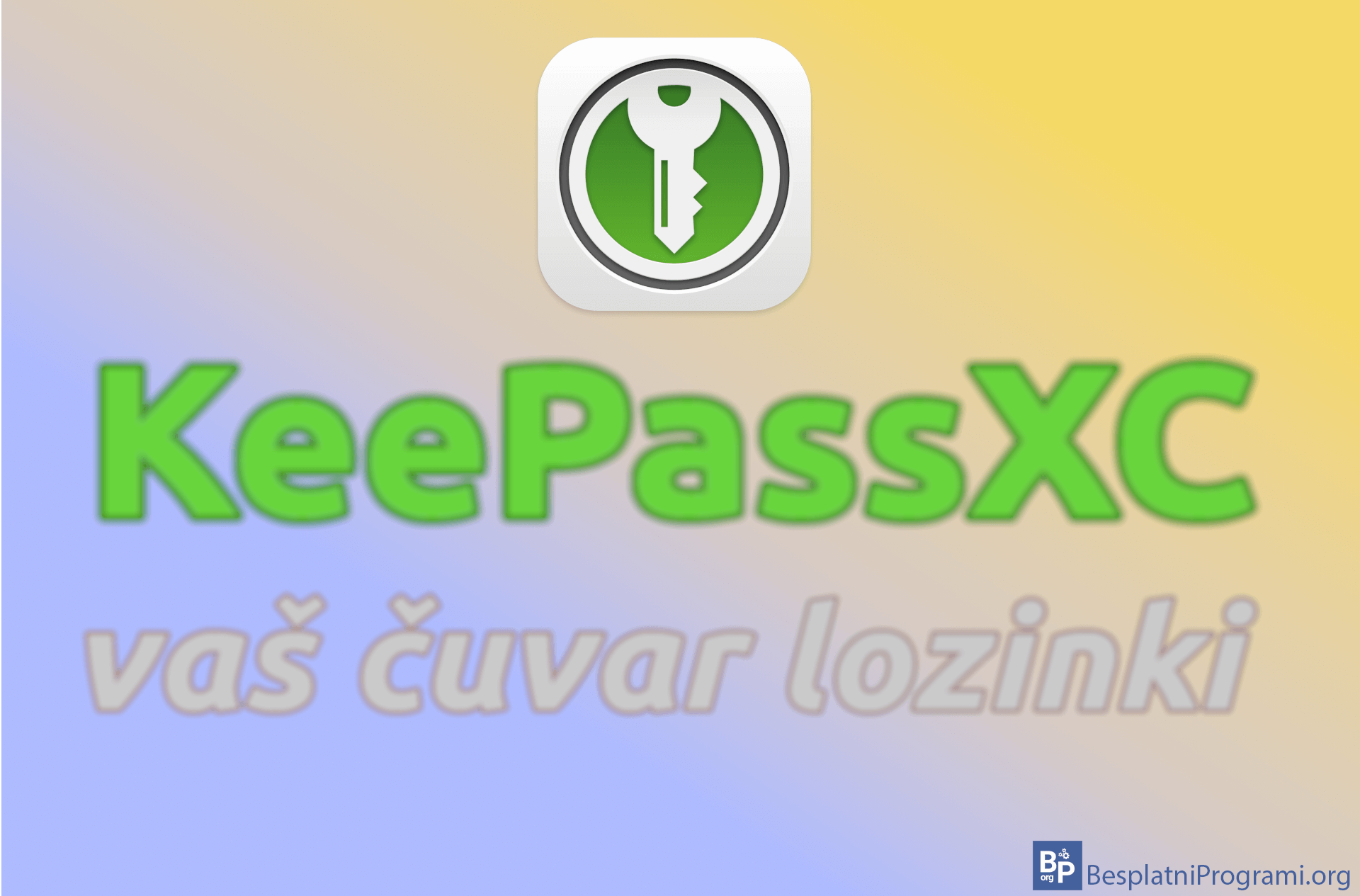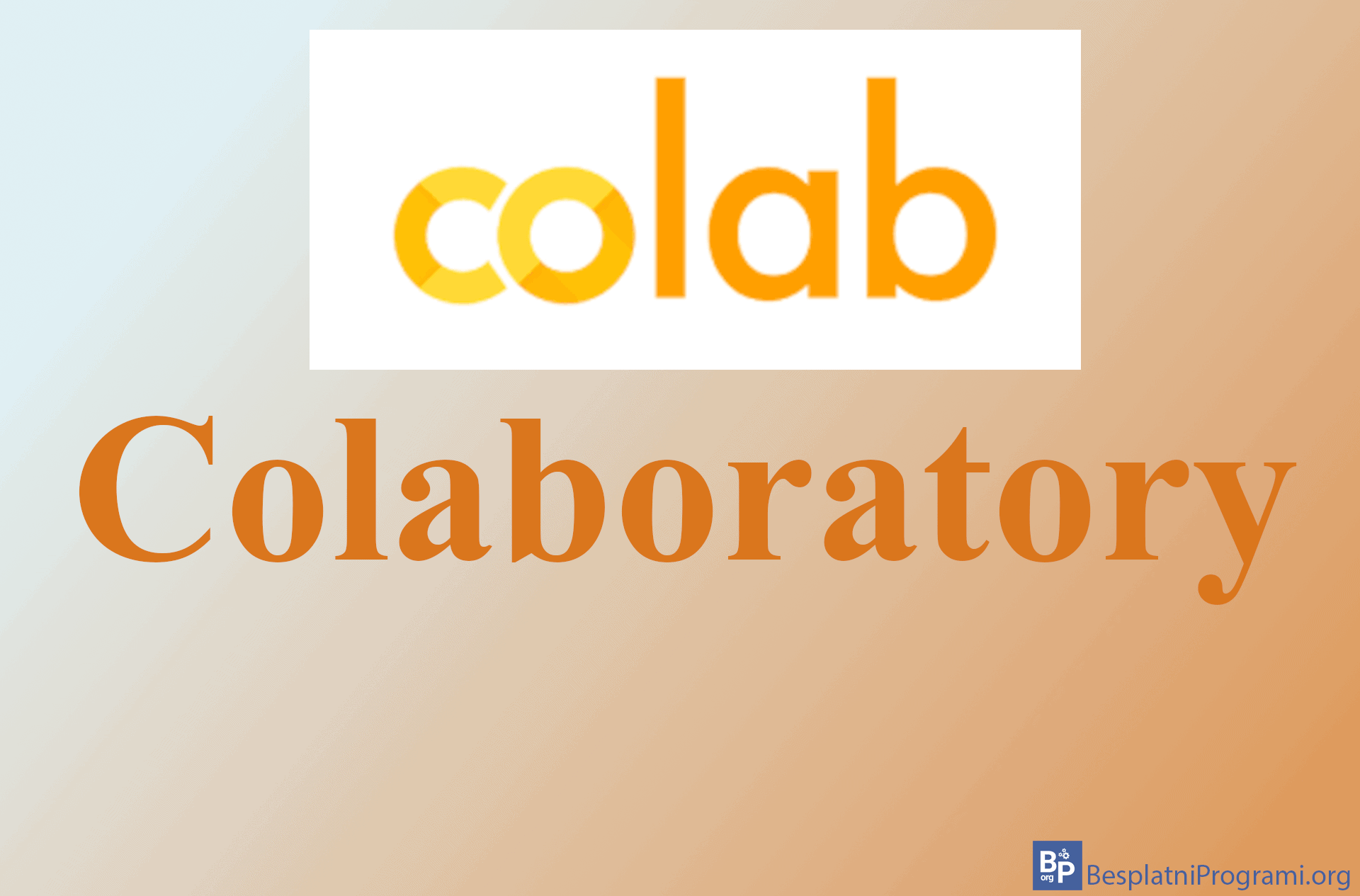Kako vratiti Google Chrome na fabrička podešavanja

Ukoliko vaš Google Chrome internet pregledač radi sporo ili ima greške u radi, jedan od načina na koji ovo možete da rešite je da ga vratite na fabrička podešavanja. Kada ovo uradite Bookmark-ovi, istorija pretrage i sačuvane lozinke će ostati sačuvani, ali će sva grafička podešavanja i svi plugin-ovi biti obrisani.
Pogledajte naš video tutorijal u kome vam pokazujemo kako vratiti Google Chrome na fabrička podešavanja koristeći Windows 10.
Video transkript:
- Kako vratiti Google Chrome na fabrička podešavanja
- Kliknite na tri uspravne tačkice u gornjem desnom uglu ekrana
- Kliknite na Settings
- Kliknite na Advanced
- Kliknite na Reset and clean up
- Kliknite na Restore settings to their original defaults
- Kliknite na Reset settings
Ocenite:
Šerujte:
na Facebook
na LinkedIn
na Twitter
Pošaljite:
na Viber
na WhatsApp
na Telegram
na Messenger
![]() na Mejl
na Mejl